Списък с команди на Discord

Научете всичко за командите на Discord и как да ги използвате с този списък.
Като комуникационна платформа, насочена към геймърите, Discord предлага редица функции, предназначени специално за работа с онлайн игри. Една от тези функции се нарича богато присъствие. Rich Presence използва API интеграции от поддържани игри, за да покаже информация за вашата игра в Discord. Някои игри дори ви позволяват да наблюдавате или да се присъедините към игрите на приятелите си директно от Discord.
Функциите Rich Presence не са налични за всяка игра и някои игри може да не поддържат всички функции. Това е така, защото разработчиците на игри трябва да интегрират Rich Presence API в своите игри, за да работи.
Ако приемем, че играете поддържана игра, Discord ще покаже връзка, която хората могат да използват, за да се присъединят към вашата игра. Можете да конфигурирате дали приятелите могат да се присъединят към вашата игра веднага или ако трябва да приемете заявка за присъединяване. Можете също да конфигурирате дали хората в същия гласов канал като вие могат да се присъединят директно към вашата игра или дали те също трябва да ви изпратят заявка за присъединяване, независимо дали са приятел или не.
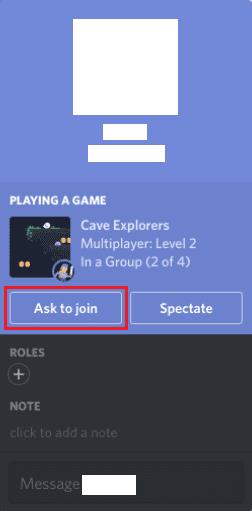
В поддържаните игри „Rich Presence“ приятелите и хората в същия гласов канал като вие имате възможност да се присъединят към вашата игра.
Можете да конфигурирате тези настройки в потребителските настройки на Discord, като щракнете върху иконата на зъбно колело в долния ляв ъгъл, след което преминете към раздела „Поверителност и безопасност“. В раздела за поверителност превъртете надолу до настройките „Rich Presence“, след което щракнете върху плъзгачите до позиции „Включено“ или „Изключено“ в зависимост от вашите предпочитания. В позиция „Включено“, приятелите и хората в същия гласов канал като вие могат да се присъединят автоматично към вашата игра. В позиция „Изключено“, те трябва да поискат да се присъединят и вие можете да изберете да приемете или откажете заявката, докато сте в играта.
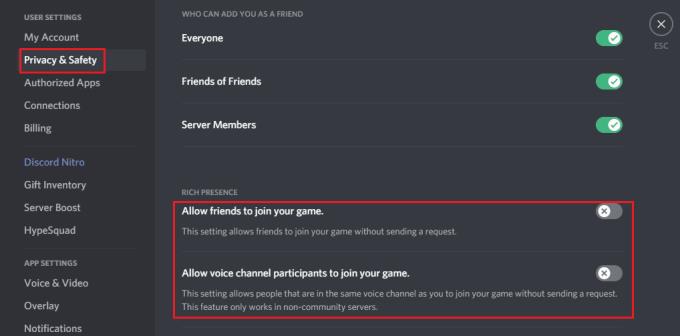
В настройките си „Поверителност и безопасност“ можете да конфигурирате дали приятелите и хората в същия гласов канал с вас могат просто да се присъединят към вашата игра или да поискат да се присъединят.
Можете също да поканите приятелите си да се присъединят към вашата игра. Когато сте на етап, на който други играчи могат да се присъединят към вас, иконата на плюс от лявата страна на лентата за чат ще получи малка зелена икона за игра, която я наслагва. Ако след това щракнете върху иконата плюс, можете да изпратите покана да се присъедините към вашата игра. Това работи както в лични съобщения, така и в сървъри.
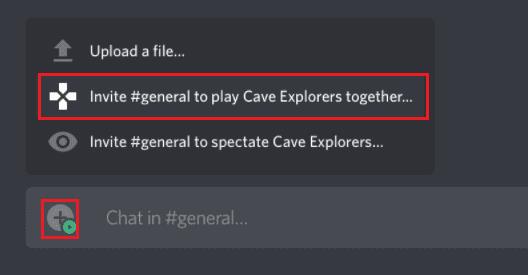
Можете също да поканите хора да се присъединят към вашата игра.
Научете всичко за командите на Discord и как да ги използвате с този списък.
Като комуникационна платформа, насочена към геймърите, Discord предлага редица функции, предназначени специално за работа с онлайн игри. Една от тези характеристики
Това ръководство за отстраняване на неизправности ви предоставя шест полезни метода за коригиране на звука в Discord, ако не се възпроизвежда през вашите слушалки.
Грешка в Discord 1006 показва, че вашият IP е забранен за използване на уебсайта на Discord. Това ръководство ви показва как да го заобиколите.
Ако Discord няма достъп до камерата ви, търсенето на решения приключва тук. Това ръководство ще ви покаже как да отстраните проблема.
Чували ли сте някога за Skype? Ако Skype ви позволява да говорите и да чатите с други хора, Discord ви позволява да правите същото, докато играете онлайн игри по едно и също време. Тя тече
Тъй като Discord е социална платформа, можете също да изпращате заявки за приятелство. Ако тази функция не работи за вас, използвайте това ръководство, за да я поправите.
Discord включва мощен набор от функции за разрешения, които могат да бъдат конфигурирани чрез използване на роли. Всяка роля може да бъде присвоена на множество хора и Научете как да работите с разрешения за роля на сървър на Discord с това ръководство.
Много потребители се оплакват, че не са успели да деинсталират програмата, въпреки многократните опити. Това ръководство ви показва как да отстраните проблема.
Discord е безплатно приложение за комуникация, предназначено за геймъри. Позволява текстови, гласови и видео чатове и поддържа частни съобщения, групови съобщения и Този урок обяснява как да стартирате и стартирате своя собствен сървър на Discord.
Научете как да поправите кода за грешка на OneDrive 0x8004de88, за да можете отново да използвате вашето облачно хранилище.
Намерете тук подробни инструкции за промяна на User Agent String в браузъра Apple Safari за MacOS.
Често ли получавате грешката „Съжаляваме, не можахме да се свържем с вас“ в MS Teams? Опитайте тези съвети за отстраняване на проблеми, за да се отървете от този проблем сега!
В момента не е възможно да се деактивират анонимни въпроси в събитията на живо в Microsoft Teams. Дори регистрираните потребители могат да задават анонимни въпроси.
Ако LastPass не успее да се свърже с своите сървъри, изчистете локалния кеш, актуализирайте мениджъра на пароли и деактивирайте разширенията на браузъра си.
Spotify може да бъде досадно, ако се отваря автоматично всеки път, когато стартирате компютъра си. Деактивирайте автоматичното стартиране, като следвате тези стъпки.
За много потребители, актуализацията 24H2 прекратява автоматичния HDR. Тази ръководство обяснява как можете да решите този проблем.
Трябва ли да планирате повтарящи се срещи в MS Teams с едни и същи участници? Научете как да настроите повтаряща се среща в Teams.
Ние ви показваме как да промените цвета на маркирането за текст и текстови полета в Adobe Reader с това ръководство стъпка по стъпка.
Чудите се как да интегрирате ChatGPT в Microsoft Word? Това ръководство показва точно как да го направите с добавката ChatGPT за Word в 3 лесни стъпки.

















